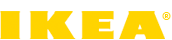Guía de instalación para seres humanos con algo de experiencia en el manejo de ordenadores (sólo se comentan los pasos complejos)
Fecha de redacción: mayo de 2006.
Paso 1
Encender el ordenador con el CD "Debian, net instalation" metido en el ordenador. El ordenador tiene que estar conectado a una red ADSL y configurado para arrancar desde el CD (es lo más normal, si no, habría que modificar el arranque el la bios).
Paso 2
Dice: "Press F1 [...] boot:"
Escribimos: "linux26"
De esta manera elegimos un kernel (núcleo del sistema operativo) inestable, que va más rápido que el estable en mayo de 2006, el 24, que es que nos ofrece el disco como predeterminado, el que cargaría si simplemente pulsásemos enter.
Como Linux es un sistema en continuo desarrollo, existen cuatro fases de desarrollo (se parece a los medicamente):
a. En desarrollo. Programadores de todo el mundo están trabajando sobre el sistema. Sólo apta para programadores expertos.
b. Experimental.. Recibe los módulos que se consideran terminados en la fase anterior. Se prueban durante aproximadamente un año.
b. Inestable. Recibe los módulos probados en la fase experimental, que funcionan perfectamente aunque aún no se consideran
plenamente seguros. Se prueban durante otro año.
c. Estable. Es una versión apta para todos los públicos, muy probada y sin errores.
Paso 3
Pulsamos sobre: "Editar manualmente tabla de particiones" y borramos la partición con Windows (si es que este sistema estaba instalado, que será lo normal). Después nos situamos sobre el espacio libre que hemos creado y aceptamos.
Paso 4
Elegimos crear una partición nueva. Hemos de crear dos partes, una para la memoria de intercambio (swap, debe de ser algo parecido a la ram), y otra para el sistema operativo, los programas y los datos. Primero creamos la memoria de intercambio con estas características (lo demás se queda como está):
Tamaño de la partición: 256Mb (el doble de la memoria ram del sistema es lo ideal)
Partición primaria.
Ubicación: inicio (en realidad da igual, pero es más lógico así).
Utilizar como : intercambio.
Paso 5
Repetimos el proceso pero para crear el espacio para sistema, programas y datos. Igual todo menos:
Utilizar como: sistema ext3 transaccional.
Activar marca de arranque (así avisamos de que aquí estará el sistema operativo).
Asegurarse de que el punto de montaje aparece: "/".
Paso 6
Finalizar y escribir los cambios.
Paso 7
Dice: "¿Grub en registro principal"
Contestamos afirmativamente.
Grub es un pequeño programa que señala al equipo dónde está el sistema operativo o da a elegir al usuario entre los sistemas instalados en la máquina. Actualmente es el más usado. Antes lo era uno llamado "Lilo".
Paso 8
Escribimos un nombre de superusuario y una contraseña: serán las que Debian (el sistema operativo) nos pedirá cada vez que queramos cambiar la configuración (incluso instalar un programa).
También escribimos un usuario y una contraseña "normales", para los usuarios del equipo. Hay que escribir un usuario y una contraseña obligatoriamente (pueden ser "alumno"/"alumno", por ejemplo).
Paso 9
Elegimos método de instalación: FTP (también podemos escoger HTTP, pero el primero es algo más rápido).
A partir de ahora:
Barra espaciadora = señalar
Retorno = Aceptar
Tabulador = Saltar a otro nivel del menú
Paso 10
Dice: "Exim version 4"
Elegimos "Solamente entrega local; sin red"
Al parecer el sistema emplea un protocolo de correo para comunicarse entre aplicaciones dentro del propio equipo, y de esta manera señalamos que sólo utilizaremos este "correo" dentro de nuestro equipo.
Paso 11
Dice "Destinatario de root"
Escribimos: "root".
Creo que "root" equivale a superusuario. Esta parte no la entiendo.
Paso 12
Dice "cpu7 login: root" ("cpu7" es el nombre que le hemos asignado a la máquina anteriormente, en un paso sencillo no mencionado aquí)
Nos pide una contraseña ("Password"). Escribimos la del superusuario que elegimos antes.
Paso 13
Arranca un sistema operativo en modo texto muy básico (como el MS-DOS). Desde él comenzaremos la instalación del que será nuestro sistema final, que haremos desde un repositorio situado en un servidor. Para elegir el servidor tenemos que escribir tras el "prompt" (como el "C:" de MS-DOS, pero en este caso con el nombre que dimos a nuestro ordenador):
"nano /etc/apt/sources.list"
Paso 14
Como hemos instalado la versión "estable" de Debian y queremos emplear el sistema operativo en fase de desarrollo "inestable", que consideramos suficientemente segura y preferimos por estar más actualizada y dar por ello soporte a tecnologías más avanzadas (USB por ejemplo), debemos elegirlo así (debe de haber un menú, no lo recuerdo) y después escribir:
"apt-get update" (para ver las actualizaciones que hay)
"apt-get upgrade" (para actualizar efectivamente nuestro sistema de "estable" a "inestable").
Paso 15
Nos pregunta por el "administrador de entorno gráfico" que queremos emplear para la instalación. Sólo podemos elegir "Dialog", porque aún no hemos instalado ningún entorno gráfico.
Paso 16.
Nos pregunta por el nivel de prioridad: "Media". Qué se yo, pues ni mucho ni poco...
Ahora HASTA EL FINAL LO QUE ESTÁ (es decir, respondemos a todas las preguntas con lo que aparece predeterminado hasta que volvamos al "prompt"). De esta manera instalará las actualizaciones.
Paso 17
Instalaremos ahora el servidor de entorno gráfico. Escribimos:
"apt-get install xserver-xorg"
Paso 18
Elegimos idioma. comprobamos que está en español de España (es_ES.iso.8859-15).
De nuevo HASTA EL FINAL LO QUE ESTÁ.
Paso 19
Pasamos todo a inestable. Escribimos:
"apt-get dist-upgrade"
Paso 20
La madre del cordero. Instalamos los paquetes del entorno gráfico Gnome que nos son necesarios, y ninguno más. Escribimos:
"apt-get install x-window-system-core xbase-clients nautilus nautilus-data gnome-panel gnome-applets gnome-panel-data gnome-bin gnome-core capplets capplets-data gdm metacity-theme gconf2 gnome-themes gnome-backgrounds xscreensaver"
Después de ejecutar esto, cuando volvamos a a arrancar, el mundo será más hermoso: tenemos entorno gráfico.
Paso 21
Instalamos los programas que queramos (en nuestro caso el navegador Mozilla-Firefox y la suite Openoffice 2.0). Debemos abrir la consola (hay que instalar desde el "prompt") y escribir "su -" (para actuar como superusuario y poder configurar el sistema). Después debemos escribir "apt-get install mozilla-firefox openoffice" o algo semejante. Si no nos acordamos exactamente del archivo que contiene el programa, como me pasa a mí, no funcionará. Escribiremos "apt-cache search" seguido de lo que quereos buscar en inglés ("browser", "openoffice", etc.) para que nos muestre los posibles archivos que necesitamos.